Grundsätzlich wird der WebOffice flex Client mit verschiedenen Projekdesigns ausgeliefert. Dabei gibt es das Standard Projektdesign (blue) und die optionalen Projektdesigns (z.B.: grey, olivedrab und navajowhite3) . Jedes WebOffice flex Projekt kann entweder
•ohne dem Parameter skin gestartet werden, dann wird das standardmäßige blaue Projektdesign verwendet
•oder mit dem Parameter skin zur Anzeige des WebOffice flex in einem optionalen Projektaussehen (z.B. &skin=grey)
Hinweis: Für die Indivdualisierung des Stylesheets ist die Software Adobe Flex SDK 3.5 (kostenlos) nötig. Nähere Informationen finden Sie unter folgender URL http://opensource.adobe.com/wiki/display/flexsdk/Flex+SDK. Das Werkzeug wird für das Dekompilieren und Kompilieren der SWF Dateien benötigt.
Erstellung eines eigenen Projektdesigns
Um ein eigenes Projektdesign zu erstellen, können mehrere Anpassungen durchgeführt werden. Gehen Sie bitte die Schritte im nachfolgenden Beispiel durch:
•Navigieren Sie zu dem Verzeichnis C:\Tomcat\webapps\<WebOffice application>\client_flex\bin-release. Kopieren Sie die config_grey.xml und benennen Sie die Datei in config_[mySkin].xml z.B. config_green.xml um. Öffnen Sie die Datei in einem Texteditor und Suchen und Ersetzen Sie das Wort grey mit dem Namen des Projektdesigns. Danach speichern Sie die Konfigurationsdatei.
•Navigieren Sie zu dem Verzeichnis C:\Tomcat\webapps\<WebOffice application>\client_flex\bin-release\com\mysynergis\webofficeflex\assets\styles und kopieren das grey Verzeichnis und benennen Sie den Namen des Projektdesigns um. Öffnen Sie das default11.css Stylesheet innerhalb des neuen Verzeichnis mit einem Texteditor (vorher muss die SWF Datei dekompiliert sein). Suchen und Ersetzen Sie das Wort grey mit dem Namen des Projektdesigns. Nächster Schritt ist die Veränderung des relativen Pfades der Bilder zu einem voll qualifizierten Pfad (benutzen Sie "/" anstatt des "\" für die Verzeichnisstruktur). Um das Layout für Funktionen des WebOffice flex Clients in der CSS Datei zu ändern, wird in der Tabelle des Kapitels Layoutindividualisierung durch Styles genauer beschrieben.
•Navigieren Sie zu dem Verzeichnis C:\Tomcat\webapps\<WebOffice application>\client_flex\bin-release\com\mysynergis\webofficeflex\widgets und kopieren die das Verzeichnis grey und benennen das Verzeichnis entsprechend Ihres Namen des Projektdesings um. Um den Stil der Navigationsleiste zu ändern wird der Adobe Flex Builder benötigt. Deshalb ist es nicht empfohlen diesen zu ändern.
•Vor der Veränderung der Bilder navigieren Sie zu dem Verzeichnis C:\Tomcat\webapps\<WebOffice application>\client_flex\bin-release\com\mysynergis\webofficeflex\assets\images und kopieren das Verzeichnis grey und benennen dieses entsprechend den Namen des Projektdesigns um. Editieren Sie die Bilder b_toolactive36.png und b_toolinactive36.png um die Schaultflächen zu verändern. Folgen Sie den Schritten im Kapitel Layoutindividualisierung durch Bilder um Ihre eigenen Bilder zu definieren bzw. zu ändern.
•Abschließend muss die dekompilierte SWF Datei wiederum kompiliert werden. Öffnen Sie das Kommandofenster auf ihren System und navigieren Sie zum "bin" Verzeichnis ihres Flex SDK. Um die SWF Datei zu Kompilieren benützen Sie das folgende Stylesheet:
mxmlc.exe C:\Tomcat\webapps\<WebOffice application>\client_flex\bin-release\com\mysynergis\webofficeflex\assets\styles\<stylename>\default11.css
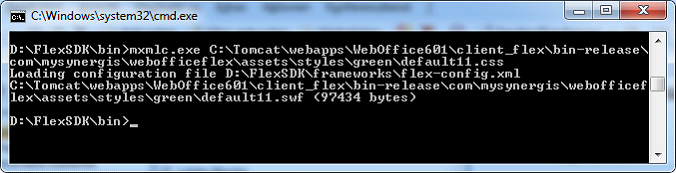
Hinweis: Nähere Informationen zur Projektdesigns finden Sie im WebOffice flex client.
Hinweis: Falls die Eigenschaft des Projekt-Skin in der Konfiguration definiert ist, hat der skin Parameter im WebOffice flex client (z.B. "&skin=olivedrab") keinen Effekt.